Der Microsoft Store bleibt für immer im Ladebildschirm hängen
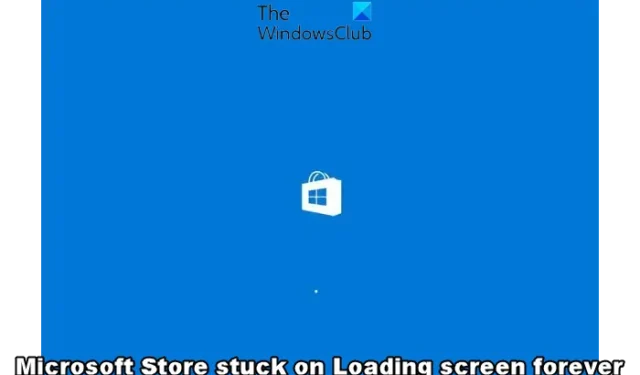
Der Microsoft Store ist eine äußerst nützliche Plattform für Windows-Benutzer zum Herunterladen von Microsoft-Apps. Aber manchmal kann es im Microsoft Store zu Problemen kommen, wie zum Beispiel, dass er bei unendlichem Laden für immer auf dem Ladebildschirm hängen bleibt .
Wenn der Microsoft Store auf dem Ladebildschirm hängen bleibt, können Benutzer nichts herunterladen oder nach Updates suchen. Möglicherweise hängt das Problem mit dem unendlichen Laden des Microsoft Store mit Windows Update zusammen. Daher müssen wir beide Aspekte beheben.
Warum wird meine Microsoft Store-Seite nicht geladen?
Der Microsoft Store bleibt für immer im Ladebildschirm hängen
Wenn der Microsoft Store beim Ladebildschirm hängen bleibt, sollten Sie zunächst versuchen, die Fehlerbehebung für Windows Store-Apps auszuführen . Wenn das Problem dadurch nicht erkannt und behoben wird, können Sie die anderen unten aufgeführten Methoden ausprobieren.
- Starten Sie PC und Router neu oder verwenden Sie eine andere Internetverbindung
- Überprüfen Sie den Status des Windows Update-Dienstes
- Führen Sie das SFC-Tool aus
- Setzen Sie den Microsoft Store mithilfe der Windows-Einstellungen zurück
- Registrieren Sie die Store-Apps erneut
- Ändern Sie die DNS-Einstellungen
1] Starten Sie PC und Router neu oder verwenden Sie eine andere Internetverbindung
Starten Sie Ihren Computer sowie Ihr Modem/Router neu und prüfen Sie, ob das hilft.
Wenn das nicht hilft, verwenden Sie eine andere Internetverbindung und schauen Sie nach.
2] Überprüfen Sie den Status des Windows Update-Dienstes
Öffnen Sie dazu den Windows-Dienste-Manager > suchen Sie nach dem Update Orchestrator-Dienst > klicken Sie mit der rechten Maustaste > Eigenschaften . Gehen Sie nun zur Registerkarte „Allgemein“ > stellen Sie den Starttyp auf „ Automatisch “ > „Dienststatus“ > „Start“ > „OK“ ein .
Alternativ können Sie das Windows Update Blocker- Tool verwenden, um den Dienst automatisch zu aktivieren.
2] Führen Sie SFC Scannow aus
In einigen Fällen kann das Problem mit dem unendlichen Laden des Microsoft Store aufgrund beschädigter Windows-Systemdateien auftreten. In einem solchen Fall können Sie den System File Checker -Befehl in einem CMD mit erhöhten Rechten ausführen:
sfc /scannow
Das Dienstprogramm findet alle fehlenden oder beschädigten Dateien und ersetzt oder repariert die Dateien automatisch.
3] Setzen Sie den Microsoft Store mithilfe der Windows-Einstellungen zurück
Es kann sein, dass der Microsoft Store aufgrund eines angesammelten Caches oder eines Fehlers nicht normal funktioniert oder beim Ladebildschirm hängen bleibt.
Öffnen Sie also die Windows-Einstellungen und setzen Sie den Microsoft Store auf den Standardzustand zurück. Dies wird wahrscheinlich helfen.
4] Registrieren Sie den Microsoft Store erneut
Es besteht die Möglichkeit, dass der Microsoft Store aufgrund eines Problems mit dem Store auf dem Ladebildschirm hängen bleibt und der Ladevorgang unendlich lang läuft. In einem solchen Fall kann eine erneute Registrierung des Microsoft Store mit dem PowerShell-Befehl zur Behebung des Problems beitragen.
5] Ändern Sie die DNS-Einstellungen
Möglicherweise bleibt der Microsoft Store aufgrund eines Problems mit der Netzwerkverbindung beim Ladebildschirm hängen.
Um dies zu beheben, starten Sie die Run- Konsole ( Win + R ), geben Sie ncpa.cpl ein und drücken Sie die Eingabetaste . Klicken Sie im Fenster „Netzwerkverbindungen“ mit der rechten Maustaste auf die aktive Internetverbindung und wählen Sie „Eigenschaften“ aus . Wählen Sie als Nächstes Internetprotokoll Version 4 (TCP/IPv4) aus und klicken Sie auf Eigenschaften .
Ändern Sie nun die DNS-Servereinstellungen auf Google DNS oder einen anderen, um das Problem zu beheben.
Wie repariere ich den Microsoft Store?
Manchmal funktioniert der Microsoft Store möglicherweise nicht , fehlt, wird nicht angezeigt, ist nicht installiert oder lässt sich nach dem Zurücksetzen einfach nicht öffnen. Es kann auch vorkommen, dass die Store-Apps nicht heruntergeladen, installiert oder aktualisiert werden . In solchen Fällen können Sie den Microsoft Store über die App „Einstellungen“ reparieren, wodurch das Problem behoben werden sollte.
Wie installiere ich den Microsoft Store neu?
Es gibt keine Möglichkeit, den Microsoft Store unter Windows zu deinstallieren oder neu zu installieren. Es wird weder unterstützt noch empfohlen. Es kann jedoch sein, dass die Store-Apps fehlerhaft funktionieren, nicht geöffnet oder aktualisiert werden. In einem solchen Fall können Sie den Store über die Einstellungen zurücksetzen oder den Microsoft Store über PowerShell neu registrieren bzw. neu installieren.



Schreibe einen Kommentar